在日常使用Windows系统的过程中,不少用户会遇到桌面右下角一直显示“激活 Windows,请转到设置以激活 Windows”的水印提示。这一问题通常是由于系统未完成激活、许可证无效或激活服务器验证失败所导致的。这种水印不仅影响视觉体验,还可能阻碍某些个性化设置的修改。以下将提供多种详细的解决方法,每个方法都配有简要问题描述和具体操作步骤,帮助你彻底解决此问题。

方法一:检查激活状态和许可证
有时“激活 Windows”水印是由于系统本身没有正确完成激活。系统激活状态异常或者许可证无效都会导致此提示反复出现。
操作步骤:
1. 同时按下【Win + I】打开“设置”界面。
2. 点击左侧菜单中的【系统】选项。
3. 滑动到下方,选择【激活】菜单。
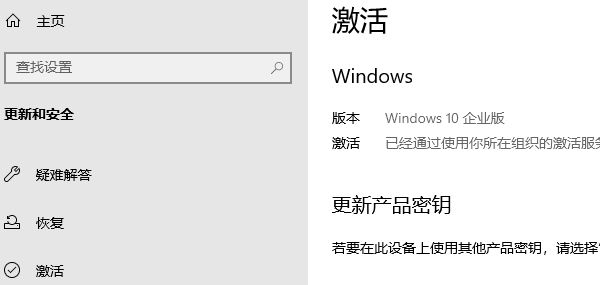
4. 查看“激活状态”,确认是否显示“Windows 已激活”。
5. 如果未激活,点击【更改产品密钥】,输入正确的正版密钥重新激活。
方法二:使用命令提示符强制激活
某些情况下,系统激活状态无法通过设置界面更新。这种情况可能是由于授权信息异常或激活过程未完整执行所导致。
操作步骤:
1. 在开始菜单搜索栏中输入“cmd”,右键点击“命令提示符”,选择“以管理员身份运行”。
2. 输入以下命令并按回车:slmgr.vbs /ipk XXXXX-XXXXX-XXXXX-XXXXX-XXXXX(将“XXXXX-XXXXX-XXXXX-XXXXX-XXXXX”替换为你的正版密钥)
3. 输入以下命令并回车:slmgr.vbs /ato
4. 等待提示显示“激活成功”,关闭命令提示符,重启电脑查看效果。
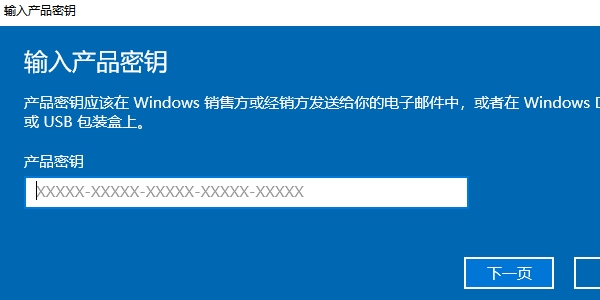
方法三:驱动更新
系统激活失败有时与系统组件异常有关,如设备驱动程序不兼容、关键驱动未正确安装也可能影响部分系统功能(包括激活服务),建议打开“驱动人生”检查驱动程序是否需要更新,以确保系统环境稳定。

 好评率97%
好评率97%  下载次数:4552786
下载次数:4552786 1. 点击上方下载按钮安装打开“驱动人生”切换到-驱动管理栏目,点击立即扫描选项;
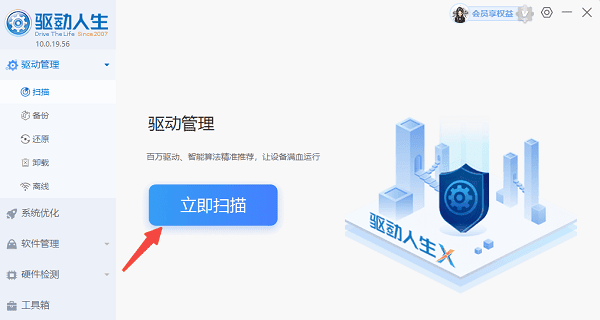
2. 如果发现驱动有问题,点击“立即修复”,软件会自动下载安装最适合的驱动程序,确保电脑稳定运行。
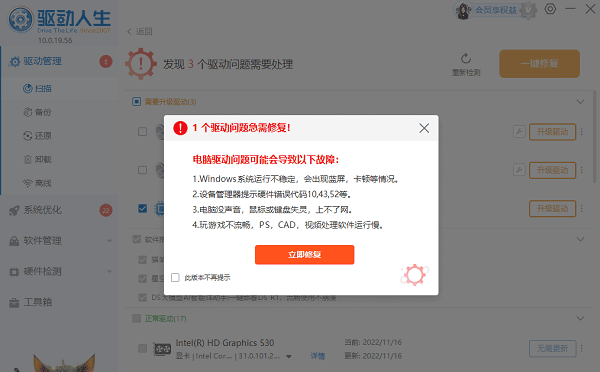
方法四:修改组策略隐藏水印
即使系统没有被激活,但有些用户希望临时去除水印,不影响日常使用。通过修改组策略可以隐藏“激活 Windows”的提示信息。
操作步骤:
1. 同时按下【Win + R】,输入“gpedit.msc”,按回车进入本地组策略编辑器。
2. 依次展开:计算机配置 > 管理模板 > 系统 > Windows激活。
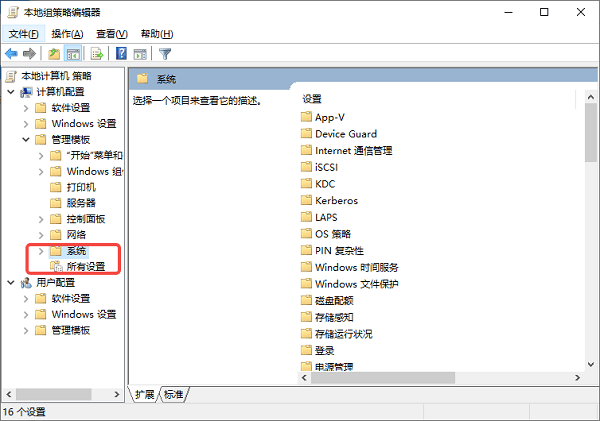
3. 双击右侧的【不显示“Windows未激活”通知】选项。
4. 选择【已启用】,点击【应用】,再点击【确定】。
5. 重启电脑,水印将被隐藏。
方法五:修改注册表隐藏水印
对于家庭版Windows无法使用组策略的情况,可以通过注册表修改达到类似效果,但操作需谨慎,以免引发系统故障。
操作步骤:
1. 按【Win + R】键,输入“regedit”,回车进入注册表编辑器。
2. 定位到路径:HKEY_CURRENT_USER\Control Panel\Desktop
3. 在右侧区域找到名为“PaintDesktopVersion”的项。
4. 双击打开,将数值数据设置为“0”。
5. 点击【确定】,关闭注册表编辑器。
6. 重启电脑检查是否去除了桌面水印。
以上七大方法基本可以解决桌面一直显示“激活 Windows”的问题。但在实际操作中,很多激活失败和系统异常与驱动程序老旧或异常有关。为避免手动逐一排查驱动,建议借助“驱动人生”快速检测和更新系统全部驱动,保持系统环境稳定,降低激活异常的发生几率。



